Jak přehrávat soubory MOV v systému Windows 10 (3 metody, které fungují)
V dnešní době máme nekonečné možnosti pro sledování streamované zábavy online. Pokud se chystáte na výlet nebo neočekáváte, že budete mít Wi-Fi, můžete se rozhodnout stáhnout si videosoubory a sledovat je na cestách.
Ale někdy nastane problém: otevřete soubor, usadíte se, připravíte se na to, že si ho budete užívat… a nepřehraje se. Pokud máte soubor .mov, budete potřebovat konkrétní software pro přehrávání videa abyste jej mohli zobrazit – a není předinstalovaný v systému Windows 10. Chcete-li tuto situaci vyřešit, postupujte podle pokynů níže.
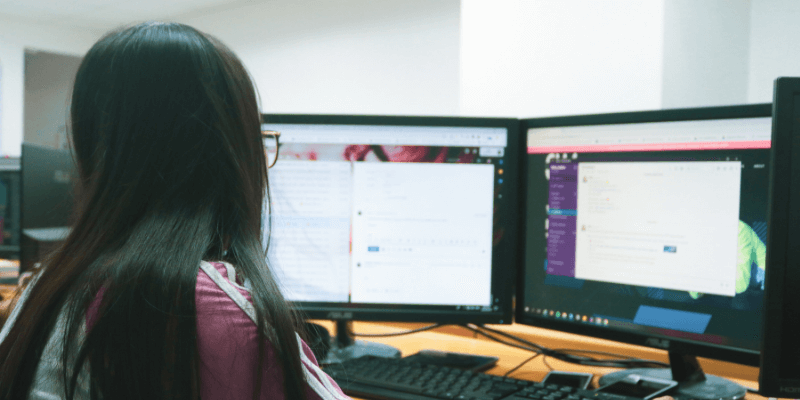
Obsah
Co je soubor .MOV?
Videa a filmy se často ukládají na pevný disk ve formátu .mov. Poznáte to podle přípony .mov za názvem souboru. Formát byl vytvořen společností Apple a je kompatibilní s Windows i Mac – pokud používáte přehrávač Quicktime.
Quicktime přehrávač je dodáván s macOS a lze jej zdarma stáhnout do systému Windows. Přestože soubory .mov lze spouštět v systému Windows prostřednictvím aplikace Quicktime, nelze je spouštět pomocí programu Windows Media Player (s výjimkou programu Windows Media Player verze 12).
Kromě toho bude Digital Rights Management (DRM) způsobovat problémy videopřehrávačům streamujícím obsah chráněný autorskými právy nebo pirátský obsah.
Nyní vám ukážeme tři způsoby, jak otevřít nebo přehrát soubor .mov v systému Windows 10.
Metoda 1: Použití přehrávače Quicktime Player
Stáhněte si Quicktime Player
Jako uživatel Windows si můžete stáhnout Quicktime player online ze stránek Apple zde. Mějte však na paměti, že od roku 2016 Apple již nepodporuje Quicktime pro Windows. Nebude dostávat aktualizace, což znamená, že budete používat starší verzi, která je zranitelná vůči zneužití zabezpečení.
Krok 1: Klepněte na tlačítko Ke stažení tlačítko.
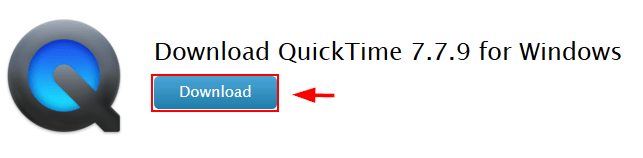
Krok 2: Klepněte na tlačítko Uložit soubor.
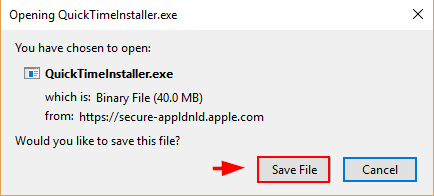
Krok 3: Jakmile se otevře vyskakovací okno, klikněte Uložit.
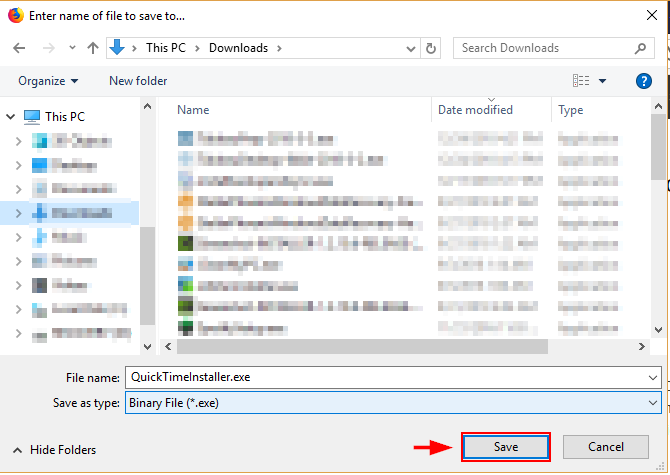
Krok 4: Otevřete složku pro stahování v počítači (nebo v prohlížeči) a otevřete soubor, který chcete stáhnout.
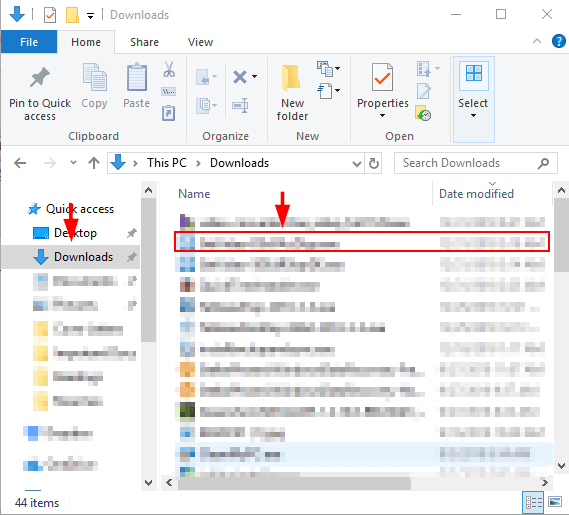
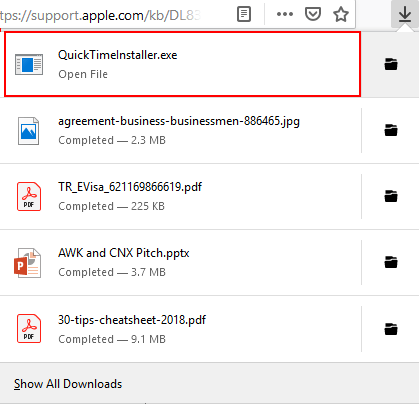
Krok 5: Jakmile se otevře instalační program. Udeřil další.

Krok 6: Přijměte licenční smlouvu.
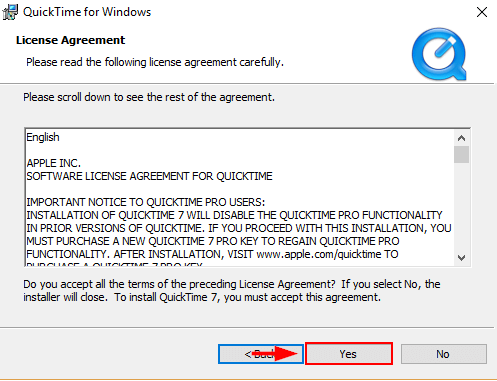
Krok 7: Klepněte na tlačítko instalovat.
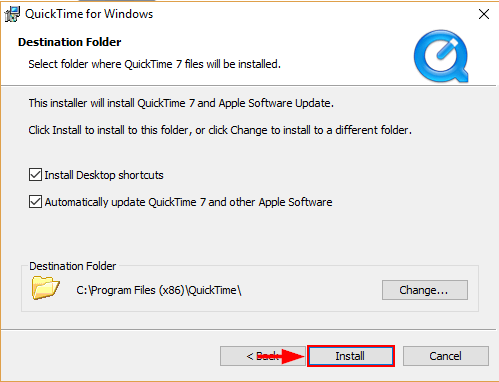
Použití Quicktime
Krok 1: Najděte soubor, který chcete otevřít. Klikněte pravým tlačítkem a vyberte Otevřít se. Poté Vybrat QuickTime Player. Užijte si to!
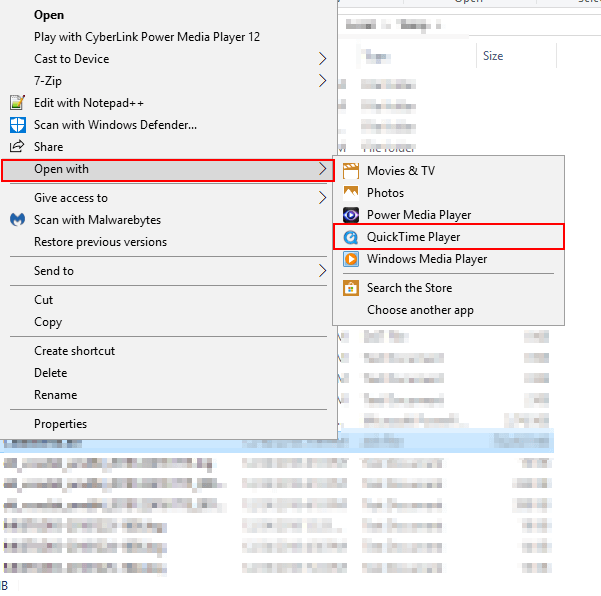
Nebo vyhledejte Quicktime Player ve vyhledávací liště Windows. Poklepejte na aplikaci Quicktime Player.
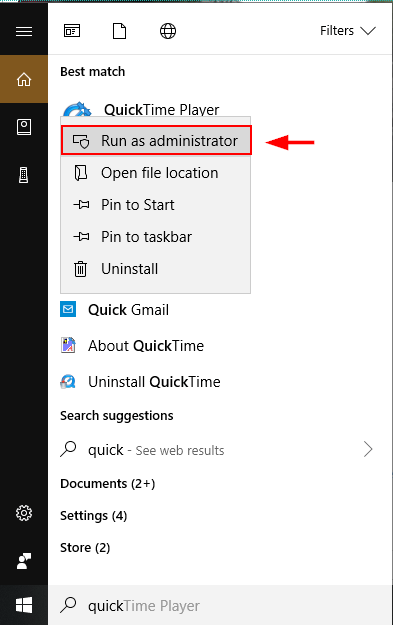
Krok 2: Jakmile se Quicktime otevře, klikněte Soubor, poté klepněte na tlačítko OTEVŘENO Soubor.
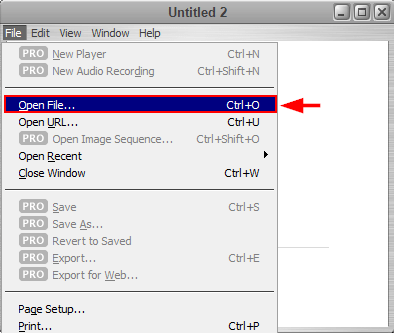
Krok 3: Najděte soubor, který chcete otevřít, a poté jej otevřete.
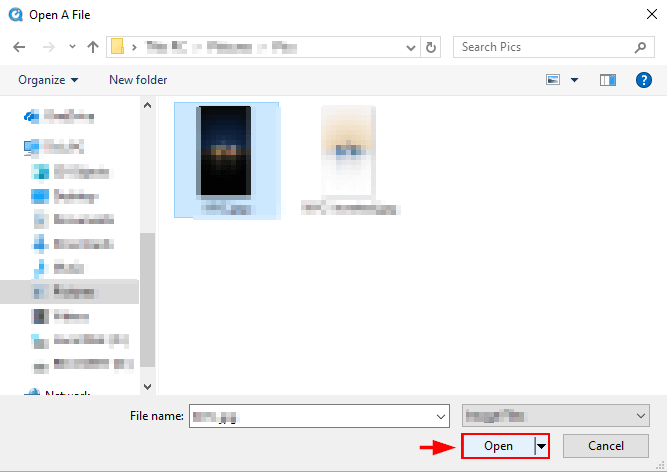
Metoda 2: Přehrávání souborů MOV pomocí Windows Media
Nejnovější verze Windows Media Player 12 umožňuje přehrávat soubory .mov. Windows Media Player je dodáván nainstalovaný v počítači se systémem Windows.
Krok 1: Otevřete aplikaci. Do vyhledávacího pole Windows zadejte „Windows Media Player“ a otevřete jej, když se objeví.

Krok 2: Jakmile se aplikace otevře, hit Alt+H. Potom vyberte O programu Windows Media Player.
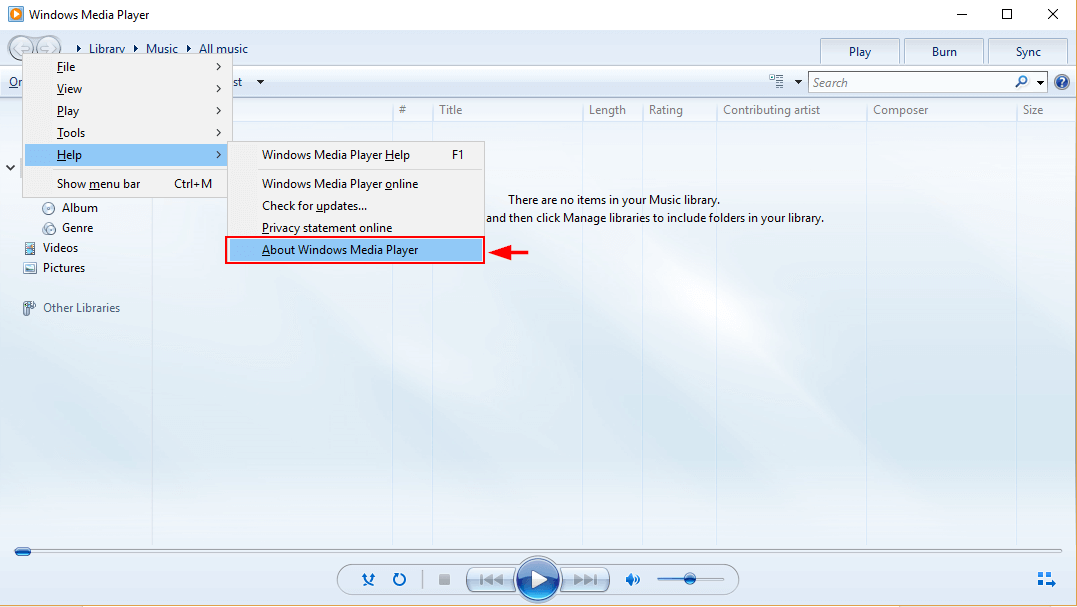
Krok 3: Pokud vaše verze vede s číslem 12, máte verzi 12 a můžete přehrávat soubory .mov pomocí programu Windows Media Player. V opačném případě budete muset vyzkoušet jednu z dalších metod přehrávání souborů MOV nebo aktualizovat svůj Windows Media Player.
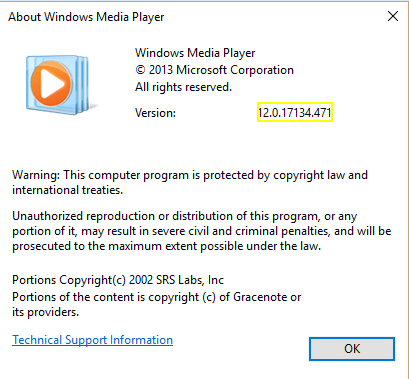
Krok 4: Otevřete Windows Media Player zadáním do pole Hledat.

Krok 5: Klepněte pravým tlačítkem na video, které chcete přehrát, nebo na obrázek, který si chcete prohlédnout. Pak klikněte Hrát.
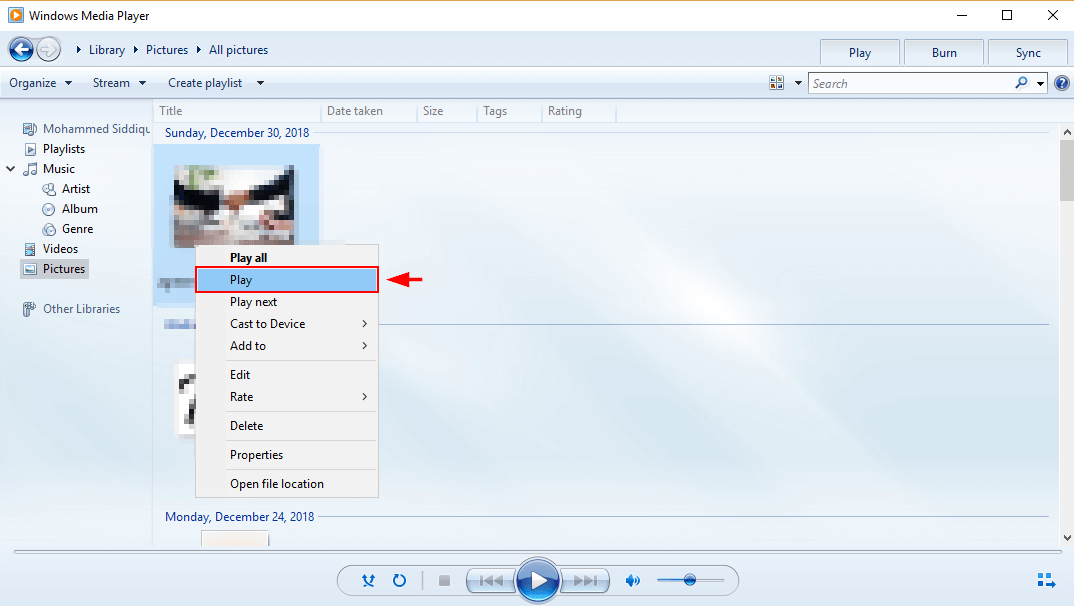
Místo toho můžete soubor otevřít také z počítače. Klepněte pravým tlačítkem myši na soubor, který chcete otevřít. Vybrat Otevřít s. Pak klikněte na tlačítko Windows Media přehrávač.
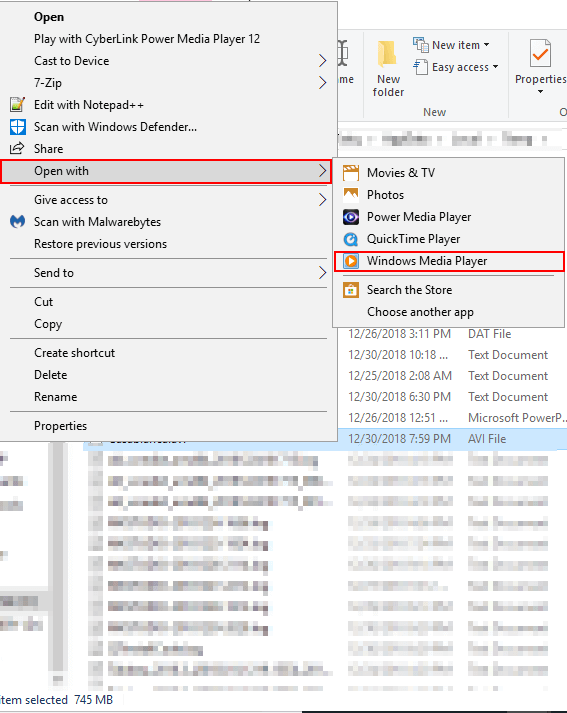
Metoda 3: Převést MOV na jiné formáty souborů
Soubor můžete otevřít také pomocí jiného přehrávače videa. K tomu musí být ve správném formátu. Formát souboru .mov můžete změnit na kompatibilní soubor .wav nebo .mp4 pomocí konverzního programu, např. Wondershare Video Converter (přečtěte si naše podrobné informace recenze).
Krok 1: Přejděte na výše uvedený odkaz. Klikněte na „získat zdarma pro Windows“. Pak udeř instalovat.
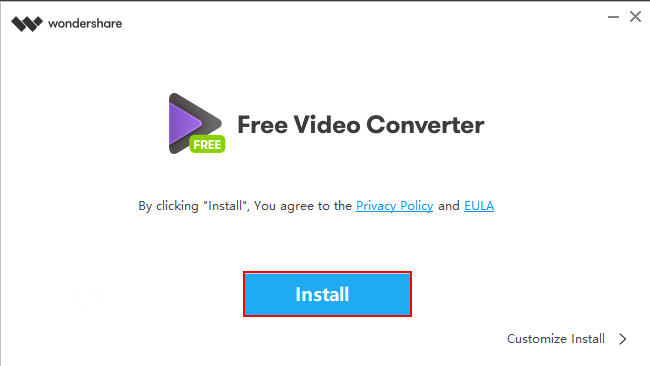
Krok 2: Udeřil Home teď. Poté postupujte podle instalačního procesu.
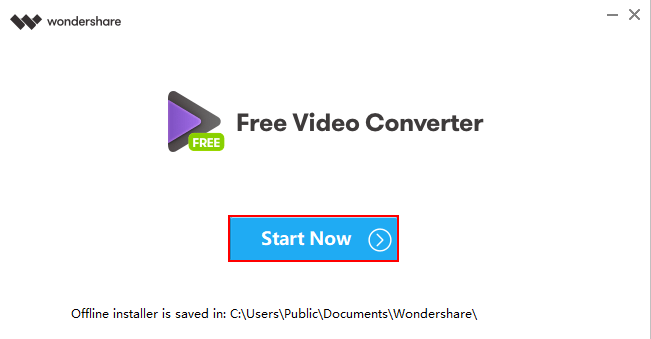
Krok 3: Nyní, když je Wondershare nainstalován a otevřen na vašem PC, klikněte Přidat soubory v levém horním rohu. Ve vyskakovacím okně Průzkumníka Windows vyhledejte soubor, který chcete převést. Jakmile to najdete, vyberte OTEVŘENO.
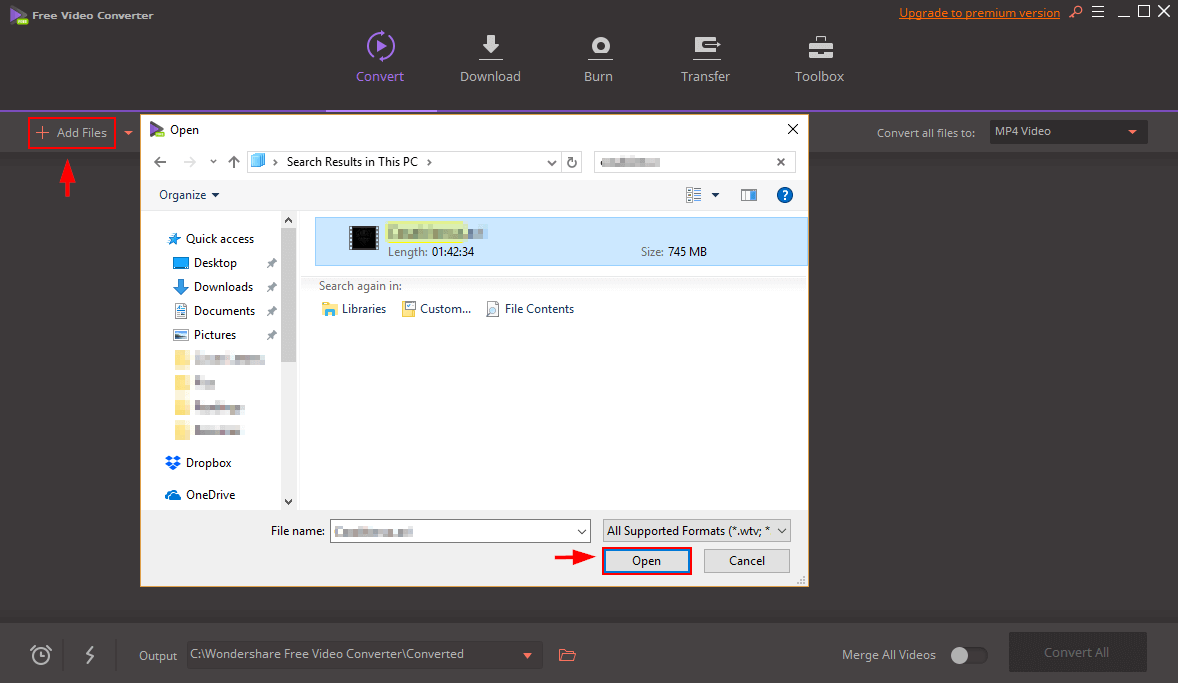
Krok 4: Ujistěte se, že je v pravém horním rohu vybrán správný formát. Pak klikněte Konvertovat všechno.
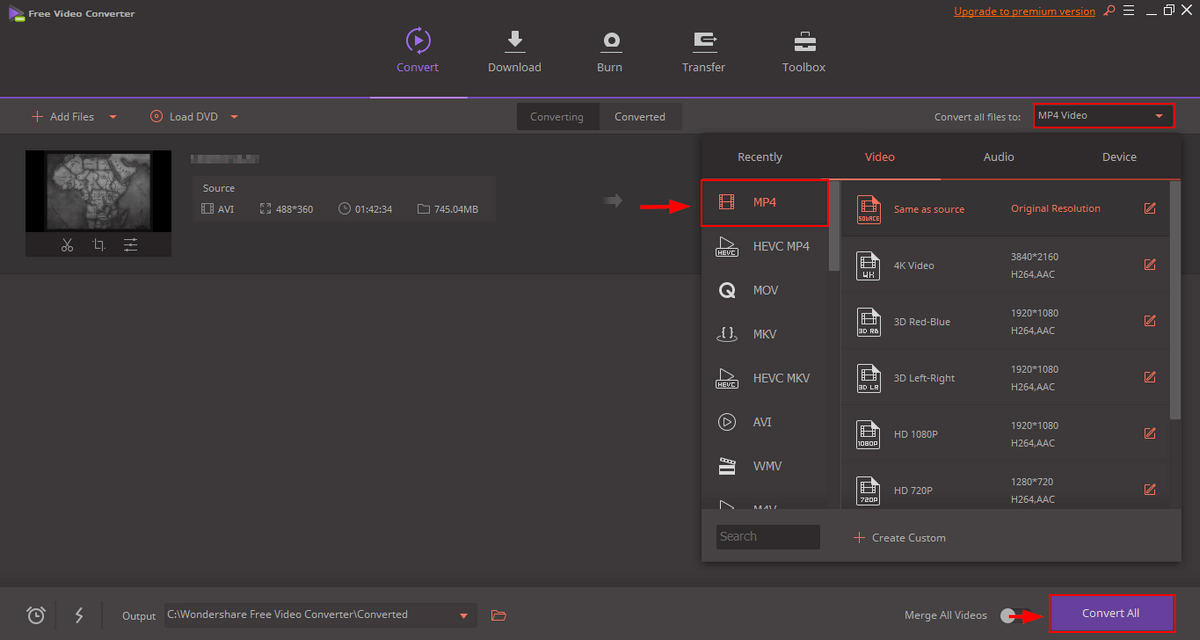
závěr
Soubor MOV není zrovna univerzální formát. V dnešní době se však moderní počítače se systémem Windows dodávají s přehrávačem Windows Media Player, který by vám měl umožnit prohlížení souborů .mov tak jako tak. Pokud máte soubor .mov, který nelze přehrát, můžete video přehrát jednou z výše uvedených metod. Nezapomeňte nám sdělit, které metody pro vás fungují, tím, že zanecháte komentář níže.
Také číst
- Jak opravit chyby paměťové karty SD: The Ultimate Guide
- Jak stáhnout všechny fotografie z Facebooku
- Jak nahrávat obrazovku na vašem iPhone nebo iPad
- Jak vymazat úložiště „System Data“ na Macu
- Jak odstranit duplicitní fotografie na iPhone pomocí Gemini Photos
- Jak vyprázdnit koš nebo obnovit smazané položky na iPadu
poslední články